Instalowanie LAMP (Linux, Apache, MariaDB i PHP) na Fedorze 22
Fedora 22 została wydana zaledwie kilka dni temu i możesz teraz zainstalować na niej LAMP. LAMP to zestaw narzędzi potrzebnych do zbudowania serwera WWW z obsługą relacyjnej bazy danych, takiej jak MariaDb z nowym menedżerem pakietów (DNF) w Fedorze 22, istnieje niewielka różni się od zwykłych kroków, które należy wykonać podczas instalacji.
Skróty LAMP pochodzą od pierwszej litery każdego pakietu, który zawiera – Linux, Apache, MariaDB i PHP . Ponieważ masz już zainstalowaną Fedorę, część dotycząca Linuksa jest kompletna. W przeciwnym razie możesz postępować zgodnie z poniższymi przewodnikami, aby zainstalować Fedorę 22.
- Przewodnik instalacji serwera Fedora 22
- Przewodnik instalacji stacji roboczej Fedora 22
Po zainstalowaniu Fedory 22 będziesz musiał przeprowadzić pełną aktualizację systemu, wydając następujące polecenie:
dnf update

Teraz jesteśmy gotowi kontynuować. Aby ułatwić Ci cały proces, podzielę proces instalacji na 3 różne kroki.
Krok 1: Skonfiguruj serwer WWW Apache
1. Serwer WWW Apache obsługuje miliony witryn w Internecie. Jest bardzo elastyczny pod względem dostosowywania, a jego bezpieczeństwo można znacznie poprawić dzięki modułom takim jak mod_security i mod_evasive.
Aby zainstalować Apache w Fedorze 22, możesz po prostu uruchomić następujące polecenie jako root:
dnf install httpd
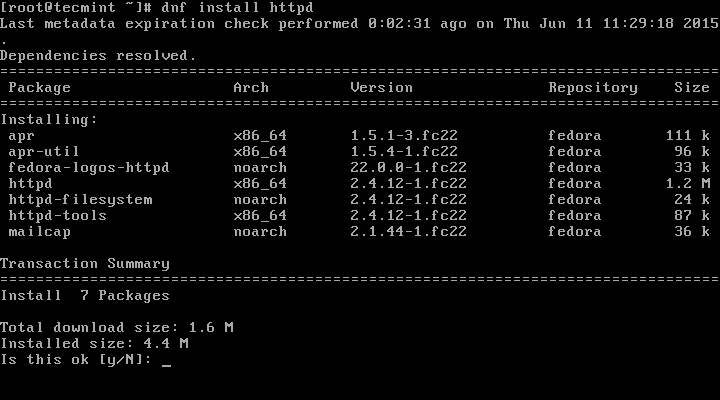
2. Po zakończeniu instalacji możesz włączyć Apache, wydając następujące polecenie:
systemctl start httpd
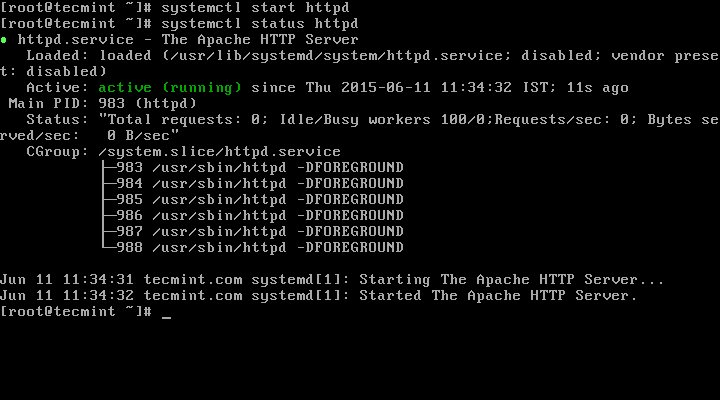
3. Aby sprawdzić, czy Apache działa poprawnie, otwórz adres IP swojego serwera w przeglądarce internetowej. Możesz znaleźć swój adres IP za pomocą polecenia takiego jak:
ifconfig | grep inet
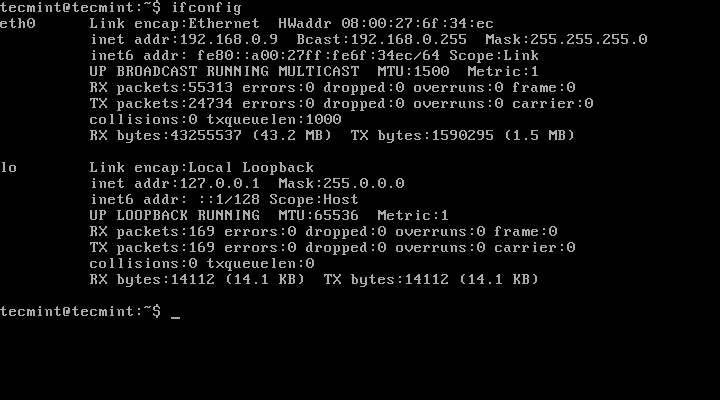
4. Gdy już znasz adres IP, możesz wprowadzić go w przeglądarce. Powinna zostać wyświetlona domyślna strona Apache:
Uwaga: jeśli nie możesz uzyskać dostępu do strony, przyczyną może być zapora sieciowa blokująca połączenie na porcie 80. Możesz zezwolić na połączenia na domyślnych portach Apache (80 i 443), używając:
firewall-cmd --permanent –add-service=http
firewall-cmd --permanent –add-service=https

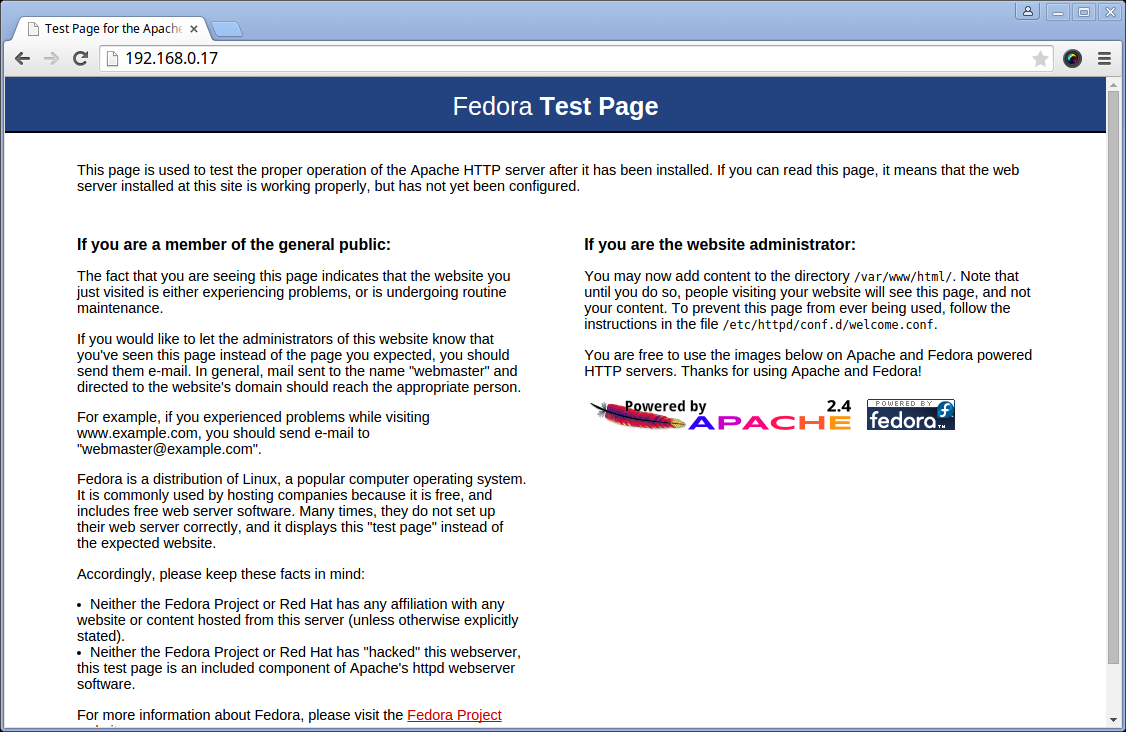
5. Aby mieć pewność, że Apache uruchomi się po uruchomieniu systemu, uruchom następujące polecenie.
systemctl enable httpd
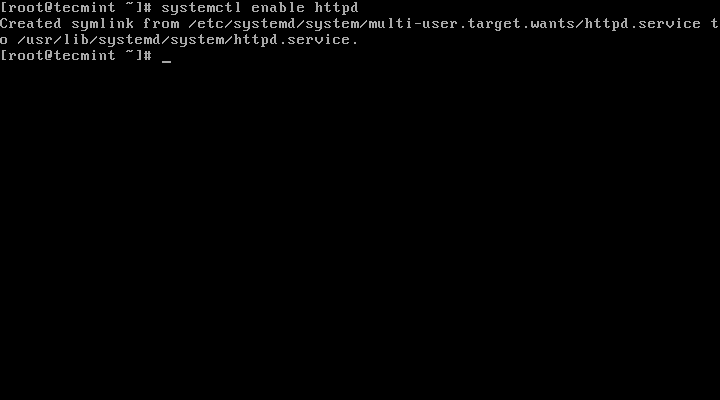
Uwaga: domyślny katalog główny Apache dla plików Twojej witryny to /var/www/html/, pamiętaj, aby tam umieścić swoje pliki .
Krok 2: Zainstaluj MariaDB
6. MariaDB to rozwidlenie słynnej relacyjnej bazy danych MySQL o otwartym kodzie źródłowym. MariaDB została rozwidlona przez twórców MySQL w związku z obawami związanymi z przejęciem Oracle. MariaDB ma pozostać bezpłatna na licencji GNU GPL. Powoli staje się preferowaną opcją dla silnika relacyjnej bazy danych.
Aby dokończyć instalację MariaDB w Fedorze 22, wydaj następujące polecenia:
dnf install mariadb-server
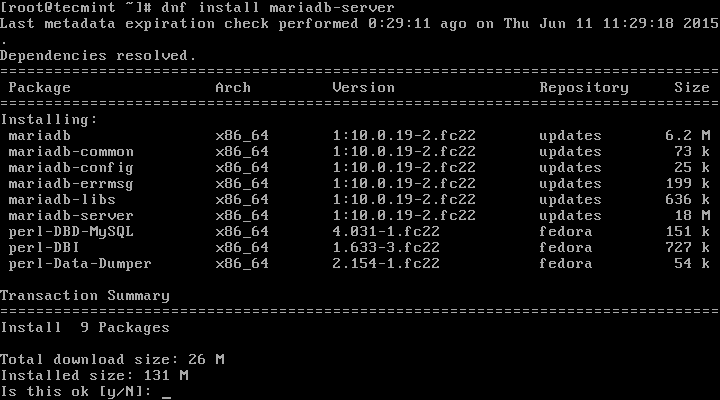
7. Po zakończeniu instalacji mariadb możesz uruchomić i włączyć automatyczne uruchamianie MariaDB przy starcie systemu, wydając następujące polecenia:
systemctl start mariadb
systemctl enable mariadb

8. Domyślnie użytkownik root nie będzie miał ustawionego hasła root, musisz uruchomić komendę mysql_secure_installation, aby ustawić nowe hasło roota i zabezpieczyć instalację mysql, jak pokazano poniżej.
mysql_secure_installation
Po wykonaniu zostaniesz poproszony o podanie hasła root MySQL – po prostu naciśnij enter, ponieważ dla tego użytkownika nie ma hasła. Pozostałe opcje zależą od Twojego wyboru. Przykładowe dane wyjściowe i sugestie dotyczące konfiguracji znajdziesz na poniższym zrzucie ekranu:

Krok 3: Zainstaluj PHP z modułami
9. PHP to potężny język programowania, którego można używać do generowania dynamicznych treści na stronach internetowych. Jest to jeden z najczęściej używanych języków programowania w Internecie.
Instalacja PHP i jego modułów w Fedorze 22 jest prosta i można ją wykonać za pomocą następujących poleceń:
dnf install php php-mysql php-gd php-mcrypt php-mbstring

10. Po zakończeniu instalacji możesz przetestować PHP, tworząc prosty plik PHP info.php w katalogu głównym Apache, tj. /var/www/html/, a następnie uruchom ponownie usługę Apache, aby zweryfikować informacje PHP, przechodząc w przeglądarce na adres http://server_IP/info.php.
echo "<?php phpinfo(); ?>" > /var/www/html/info.php
systemctl restart httpd

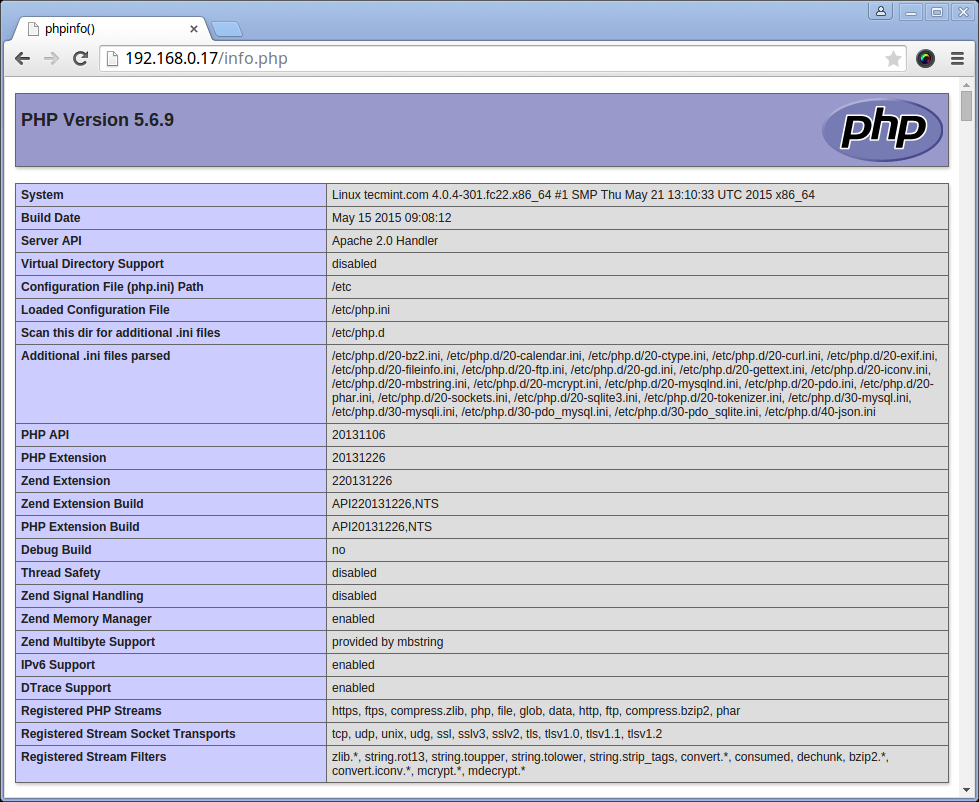
Konfiguracja stosu LAMP jest teraz ukończona i masz wszystkie narzędzia, aby rozpocząć tworzenie projektów.
Jeśli masz jakieś pytania lub pomysły, jak ulepszyć konfigurację stosu LAMP, nie wahaj się przesłać komentarza w sekcji komentarzy poniżej.